CH341A编程器使用说明中文.docx
《CH341A编程器使用说明中文.docx》由会员分享,可在线阅读,更多相关《CH341A编程器使用说明中文.docx(22页珍藏版)》请在冰点文库上搜索。
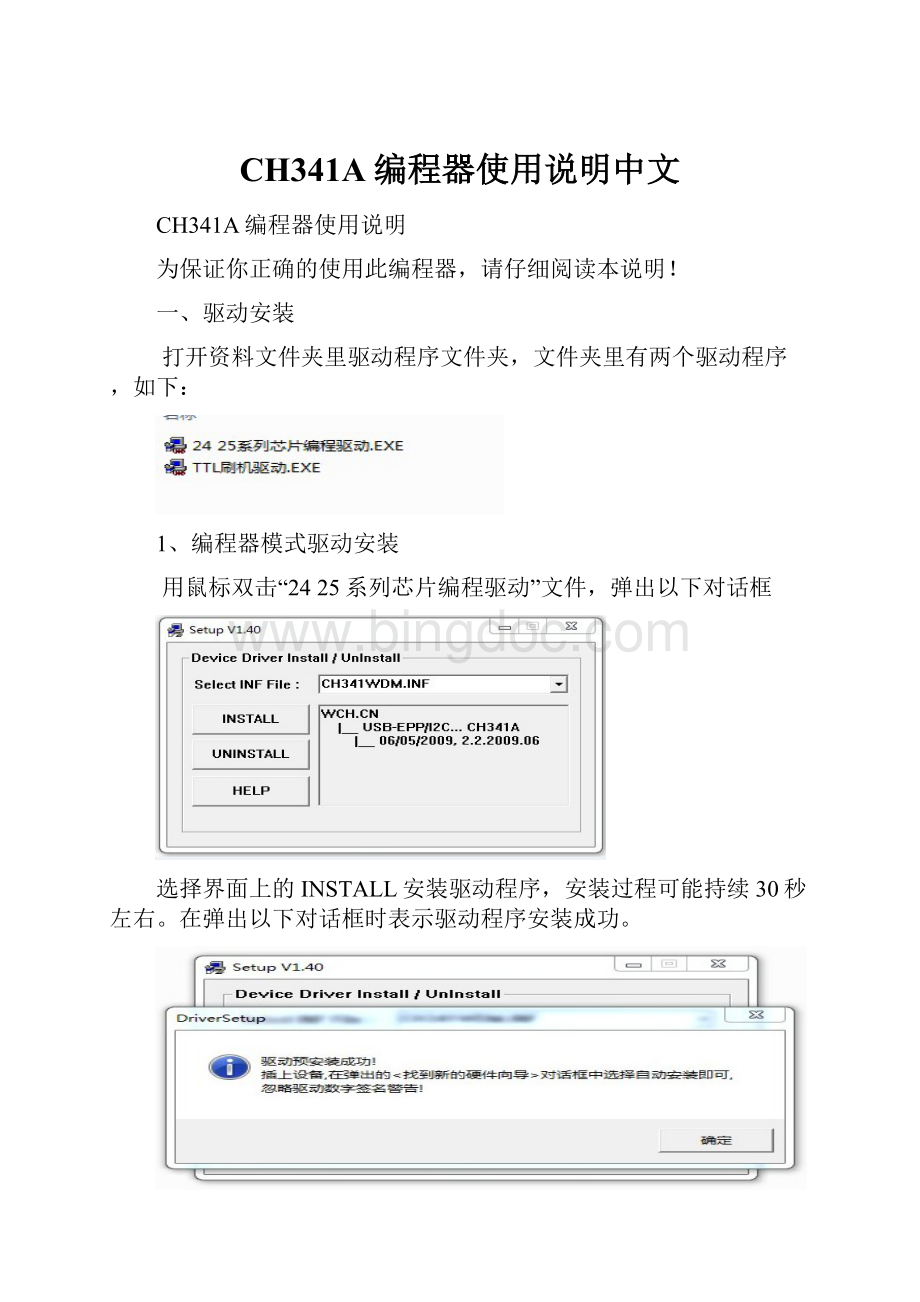
CH341A编程器使用说明中文
CH341A编程器使用说明
为保证你正确的使用此编程器,请仔细阅读本说明!
一、驱动安装
打开资料文件夹里驱动程序文件夹,文件夹里有两个驱动程序,如下:
1、编程器模式驱动安装
用鼠标双击“2425系列芯片编程驱动”文件,弹出以下对话框
选择界面上的INSTALL安装驱动程序,安装过程可能持续30秒左右。
在弹出以下对话框时表示驱动程序安装成功。
将编程器上功能选择按下
将编程器连接到电脑USB口,电脑会弹出找到新硬件提示,在弹出的对话框中选择自动安装即可。
2、TTL刷机模式驱动安装
用鼠标双击“TTL刷机驱动”文件,弹出以下对话框
选择界面上的INSTALL安装驱动程序,安装过程可能持续30秒左右。
在弹出以下对话框时表示驱动程序安装成功。
将编程器上功能选择开关按起状态
将编程器连接到电脑USB口,电脑会弹出找到新硬件提示,在弹出的对话框中选择自动安装即可。
二、编程软件操作
1、25系列BIOS芯片编程
将编程器连接到电脑上,打开编程器软件,用鼠标双击CH341A.exe文件
将出现以下编程界面
此时编程界面右下角设备连接状态处应显示“已连接”。
现在便可以正式开始写程序了操作步骤如下:
1、根据你的芯片类型和型号,在以下位置选择你要写的芯片
2、将你的待写芯片放在编程器以下位置:
25系列芯片放置位置
24系列芯片放置位置
3、在编程软件界面工具栏点击打开按钮
出现如下对话框,在对话框中找到你要写的数据,这里默认的数据类型为.BIN或.HEX文件,如果你的文件是其他类型的,如.ROM等,可以在文件类型处选择全部即可
找到相应的数据文件后,点击对话框的打开按钮,此时编程器数据编辑区内可以看到你要写的文件内容,特别注意,请不要随意修改数据编辑区里的数据,避免造成数据错误而芯片无法使用。
4、在编程界面工具栏上选择你要操作的功能,一般写芯片的话选择自动就可以了。
5、开始编程后,编程界面左下角会显示当前操作进度,当擦出---验空等步骤完成时,此时编程完成,你的芯片就可以使用了!
CH341A编程器使用说明
一、驱动安装
打开资料文件夹里驱动程序文件夹,文件夹里有两个驱动程序,如下:
1、编程器模式驱动安装
打开“CH341-USB编程驱动_支持WIN7”文件夹,
用鼠标双击“CH341PAR.EX”弹出以下对话框
选择界面上的”安装”驱动程序,安装过程可能持续几秒左右。
在弹出以下对话框时表示驱动程序安装成功。
将编程器上功能选择开关置于编程端
将编程器连接到电脑USB口,电脑会弹出找到新硬件提示,在弹出的对话框中选择自动安装即可。
2、TTL刷机模式驱动安装
打开“CH341在线TTL驱动_支持WIN7”文件夹,用鼠标双击“CH341SER.EXE”文件,弹出以下对话框
选择界面上的“安装”驱动程序,安装过程可能持续几秒左右。
在弹出以下对话框时表示驱动程序安装成功。
将编程器上功能选择开关置于TTL功能端
将编程器连接到电脑USB口,电脑会弹出找到新硬件提示,在弹出的对话框中选择自动安装即可。
二、编程软件操作
1、25系列BIOS芯片编程
将编程器连接到电脑上,打开编程器软件,用鼠标双击CH341A.exe文件
将出现以下编程界面
此时编程界面右下角设备连接状态处应显示“已连接”。
现在便可以正式开始写程序了操作步骤如下:
1、根据你的芯片类型和型号,在以下位置选择你要写的芯片
2、将你的待写芯片放在编程器以下位置:
25系列芯片放置位置
24系列芯片放置位置
切记!
注意芯片放置方向,放反会造成芯片烧毁!
3、在编程软件界面工具栏点击打开按钮
出现如下对话框,在对话框中找到你要写的数据,这里默认的数据类型为.BIN或.HEX文件,如果你的文件是其他类型的,如.ROM等,可以在文件类型处选择全部即可
找到相应的数据文件后,点击对话框的打开按钮,此时编程器数据编辑区内可以看到你要写的文件内容,特别注意,请不要随意修改数据编辑区里的数据,避免造成数据错误而芯片无法使用。
4、在编程界面工具栏上选择你要操作的功能。
25系列的芯片按“检测”就能自动检测芯片信息,24系列需选择相应的厂商和型号进行相应的操作。
读取步骤:
读取-保存。
编程步骤:
打开-自动。
5、开始编程后,编程界面左下角会显示当前操作进度,当擦出---验空等步骤完成时,此时编程完成,你的芯片就可以使用了!
三、编程器电压设置
警告在设置编程器编程电压前,请一定查清楚待写芯片的工作电压,不然会出现芯片烧毁的现象。
一般25系列的芯片电压都是3.3V,24系列的芯片有的是3.3V,有的是5V。
使用建议:
先讲电压设置为3.3V,在烧写24系列芯片是,若检查芯片连接、放置均正确,但出现无法读写的现象,这时再将电压设置为5V.
1、3.3V电压设置
将功能选择开关上2号开关拨到’ON’位置,编程器标识3.3V端,此时编程器编程电压为3.3V;
2、5V电压设置
将功能选择开关上2号开关拨到’2’位置,编程器标识5V端,此时编程器编程电压为5V;
将TTL接口处的3.3V和5V排针短接。
注意,使用完毕后必须断开3.3V和5V拍针的短接,避免烧3.3V芯片时遗忘此次设置。
1.先安装驱动
打开-编程器驱动手动安装文件夹
2.打开
3.点击安装
4.提示驱动安装成功
*TTL驱动安装也一样
5.打开软件文件夹
6.打开2425第二版程序插上编程器
7.软件右下角显示已连接说明驱动安装成功
8.放置芯片,放置芯片位置与方向可按照软件上示意图与编程器上标注,我们测试25T80直插芯片
9.按软件检测按钮
检测不到或者型号不一致就手动选择你的型号显示检测到芯片25T80
会显示芯片详细信息
10.芯片检测OK以后要读取芯片的话按读取
11.稍等片刻软件下角提示
12.点击保存按钮
保存好读取的文件到你的制定的位置
13.编程方法
14.点击检测按键检测到芯片型号以后按
载入你的文件
15.如果没有显示你的文件请文件类型选择所有文件
16.载入文件以后直接按自动按钮
17稍等片刻软件提示
就是编程完成!
附:
TTL模式只提供驱动,不提供相关软件与技术指导,请见谅!
常见问题处理:
1:
部分客户说的不能写问题,
这类首先要检查有没有检测到芯片,如果点击检测按键没有检测到芯片是不能读写的,强制进行操作也是会出错的,如下图:
当检测信息内容的最后四行都是显示$FF,说明芯片引脚未正常与测试座完好接触,请检查是否放反芯片或虚焊等.是绝对不能读写的。
附:
当类似这样下面4行非FF,说明已经检测到芯片,只是无法识别型号,手动选择芯片型号就可以。
2:
部分客户提到超时问题
如果正确识别到芯片的情况,自动操作时出现超时错误等,可以尝试手动操作,如:
擦除—查空—编程—效验,一步步操作解决